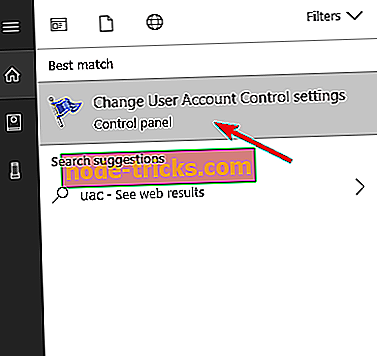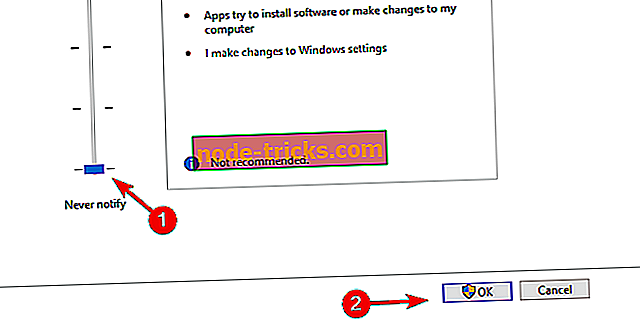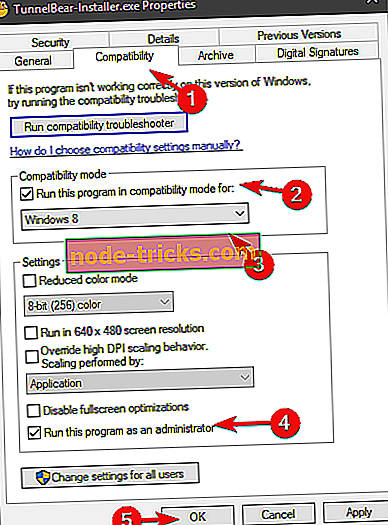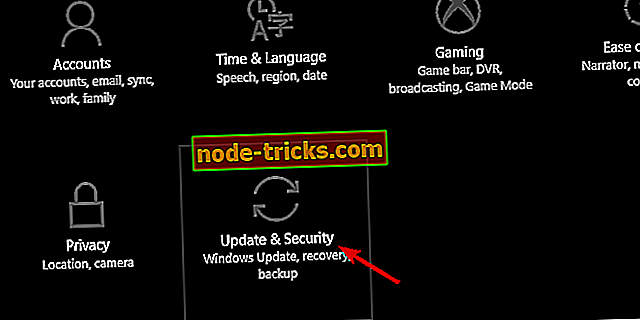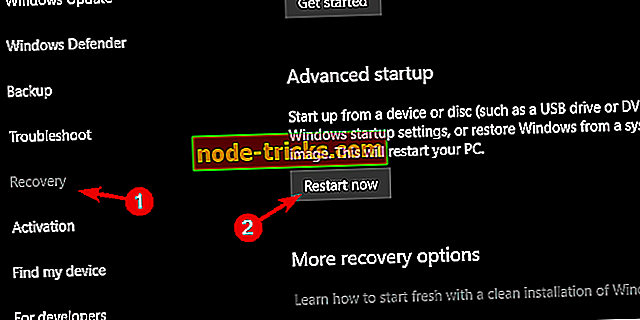TunnelBear VPN sa nenainštaluje? Opravte tieto 3 kroky
TunnelBearVPN je v súčasnosti jedným z najobľúbenejších riešení VPN. Všeobecne platí, že inštalácia a konfigurácia VPN je pomerne jednoduchá a nemala by trvať príliš veľa času.
Zdá sa však, že existuje problém s inštaláciou klienta TunnelBear na platforme Windows. Menovite, užívatelia nie sú schopní nainštalovať TunnelBearVPN bez zjavného dôvodu a nemôžu s tým niesť (žiadna slovná hračka).
Na vyriešenie tohto problému sme poskytli 3 realizovateľné riešenia pre danú problematiku. Ak ste uviazli na inštalačnej obrazovke, skontrolujte si ich nižšie.
Čo robiť, keď TunnelBearVPN nebude inštalovať na vašom PC
- Reštartujte systém
- Spustite inštalačný program ako správca
- Nainštalujte TunnelBearVPN v núdzovom režime
1: Reštartujte systém
Po prvé, vždy existuje tá najmenšia šanca, že aplikácia na pozadí preberá svoj obrat s inštalátorom spoločnosti Microsoft. Keďže táto služba môže v tom čase fungovať len s jedným inštalačným programom, máme samy o sebe zrejmý dôvod, prečo sa klient desktop TunnelBearVPN nenainštaluje.
Mali by ste nejaký čas počkať a skúste to znova. Ak je problém konzistentný, uistite sa, že ste počítač reštartovali a vyskúšali. Tiež sa uistite, že ste získali najnovšiu a podporovanú verziu pre iteráciu systému Windows.
Na rozdiel od TunnelBear, Cyberghost je vysoko kompatibilný nástroj VPN, ktorý vám zabezpečí bezpečné pripojenie. S viac ako 15 miliónmi používateľov a 600 servermi po celom svete vám táto sieť VPN neposkytne žiadne problémy.
- Získajte teraz CyberGhost VPN (momentálne 77% z ceny)
2: Spustite inštalačný program ako administrátor
Služby zabezpečenia systému, najmä UAC (User Account Control) majú tendenciu blokovať inštaláciu „nedôveryhodných“ aplikácií tretích strán, aby im zabránili vykonávať zmeny vo vašom systéme. Teraz, ako ste si pravdepodobne na to prišli sami, táto funkcia má svoju vlastnú myseľ a často blokuje dôveryhodné programy, ktoré TunnelBearVPN určite je.
Aby ste sa tomu vyhli, môžete buď znížiť bezpečnostnú lištu UAC, alebo, lepšie, spustiť inštalačný program s administratívnym povolením. Tiež by ste mali pre zvyšok procesu inštalácie vypnúť antivírus tretej strany a odtiaľ sa presunúť.
Nižšie je uvedené, ako znížiť panel UAC:
- Na paneli vyhľadávania systému Windows zadajte príkaz UAC a otvorte „ Zmena nastavení kontroly používateľských kont “.
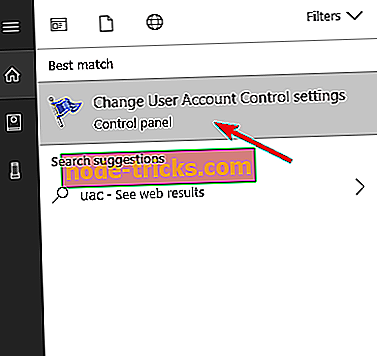
- Spustite posúvač do spodnej voľby „ Nikdy nepoznám ma “.
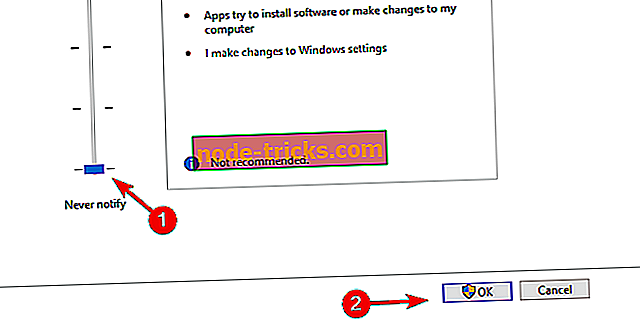
- Potvrďte zmeny a reštartujte počítač.
- Skúste znova nainštalovať TunnelBearVPN.
A tu je návod, ako spustiť inštalátor TunnelBearVPN s administratívnym povolením:
- Stiahnite si najnovšiu verziu TunnelBearVPN for Windows, tu.
- Prejdite na položku Downloads, kliknite pravým tlačidlom myši na inštalačný program a otvorte položku Properties .
- Vyberte kartu Kompatibilita .
- Začiarknite políčko Spustiť tento program v režime kompatibility a vyberte staršiu iteráciu systému Windows .
- Začiarknite políčko „ Spustiť tento program ako správca “.
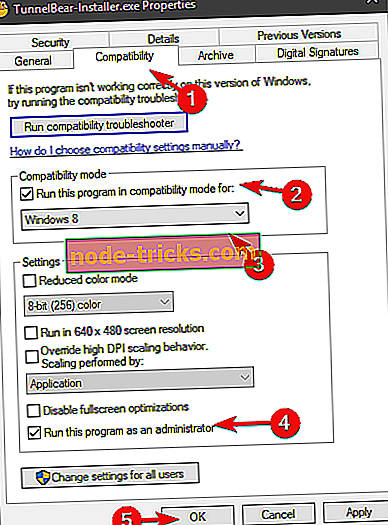
- Potvrďte zmeny a dvakrát kliknite na inštalačný program.
3: Nainštalujte TunnelBearVPN v núdzovom režime
Ak ste stále obťažovaní tým istým problémom a TunnelBearVPN jednoducho odmieta inštalovať, je tu ešte jeden konečný spôsob, ako to urobiť. Toto sa však dá dosiahnuť prístupom k núdzovému režimu systému, ktorý môže byť problémom v systéme Windows 10 z dôvodu funkcie rýchleho spustenia. Akonáhle ste tam (a ukážeme vám, ako sa tam dostať), inštalácia by mala byť hračkou.
Tu je návod, ako spustiť núdzový režim a nainštalovať tu TunnelBear:
- Stlačením klávesu Windows + I otvoríte položku Nastavenia .
- Otvorte položku Aktualizácia a zabezpečenie .
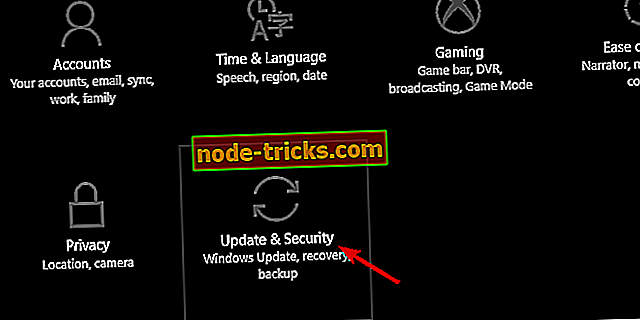
- Na ľavej table vyberte položku Obnovenie .
- V časti Rozšírené spustenie kliknite na položku Reštartovať teraz .
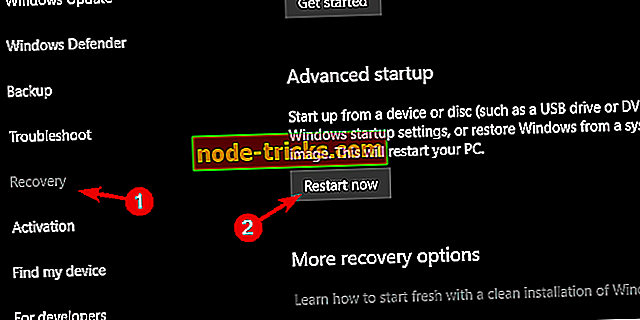
- Keď sa zobrazí ponuka Rozšírené spustenie, vyberte položku Riešenie problémov .
- Otvorte položku Rozšírené možnosti .
- Vyberte položku Nastavenia spustenia a potom položku Reštartovať .
- Keď sa objaví ponuka Startup settings (Nastavenia pri spustení ), stlačením tlačidla F4 alebo Núdzového režimu so sieťou vyberte položku Núdzový režim stlačením klávesu F5 .
- Spustite inštalačný program TunnelBearVPN.
To by malo urobiť. V prípade, že máte akékoľvek otázky alebo návrhy týkajúce sa inštalácie TunnelBearVPN vo vašom systéme, uistite sa, že nám to poviete v sekcii komentárov nižšie.